L'indirizzo di configurazione del router di solito corrisponde all' IP del gateway, per rilevarlo potete utilizzare la nostra utility Analisi rete locale , oppure seguire la guida sull' IP statico.
Aprite il browser (Internet Explorer,Mozilla Firefox,Chrome), inserite nella barra degli indirizzo l'IP del gateway.
Accedete all'interfaccia del router inserite rispettivamente admin e password, per maggiori informazioni leggete il manuale o la targhetta posta sotto al router.
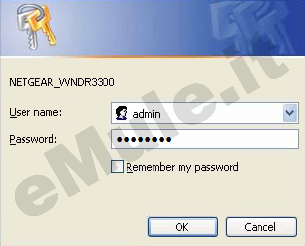
Selezionate LAN Setup, controllate che la casella Use Router as DHCP Server sia spuntata e cliccate il pulsante Add:
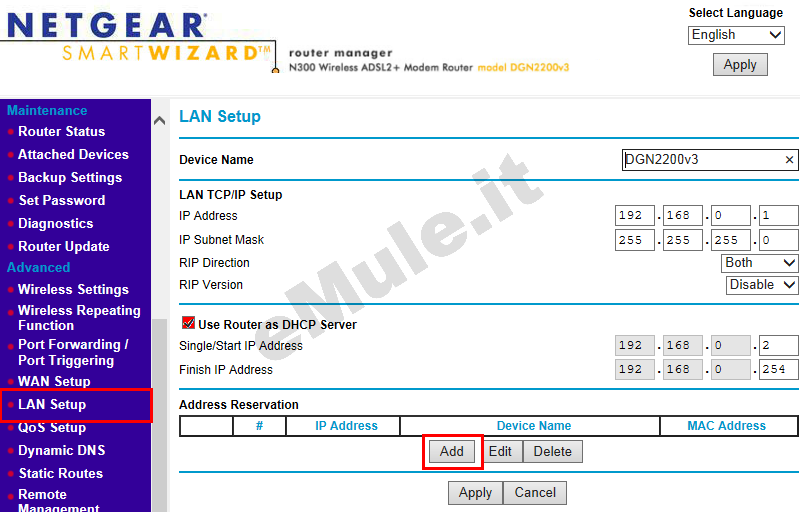
In IP Address inserite la cifra finale dell' IP/IPV4 che volete prenotare al PC,
inMAC Address inserite l' indirizzo fisico della scheda di rete,
in Device Name scrivete l' Host Name - Nome del PC,
cliccate il pulsante Add:
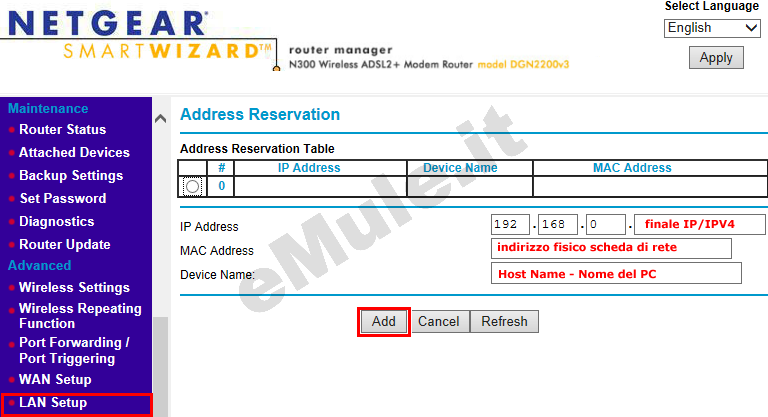
Controllate nella tabella riassuntiva che l' associazione MAC Address/IP Address sia giusta, se avete sbagliato, spuntate la casella alla sinistra dell' associazione, cliccate il pulsante Edit per correggerla o Delete per eliminarla, rieditatela correttamente e cliccate il pulsante Apply:
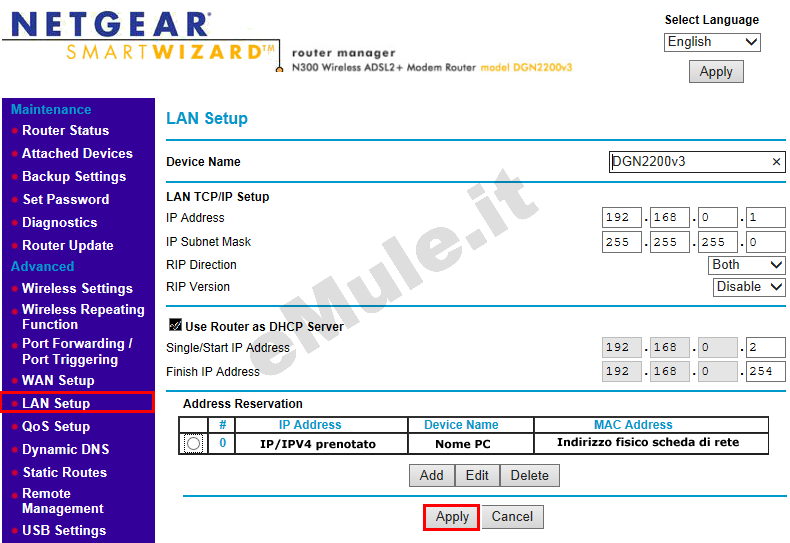
L' IP prenotato diventa l' IP che dovete associare alle due porte TCP/UDP utilizzate da eMule.
Selezionate nel menu Port Forwarding/Port Triggering (Inoltro/Attivazione delle Porte), spuntate Port Forwarding e cliccate su Add Custom Service:
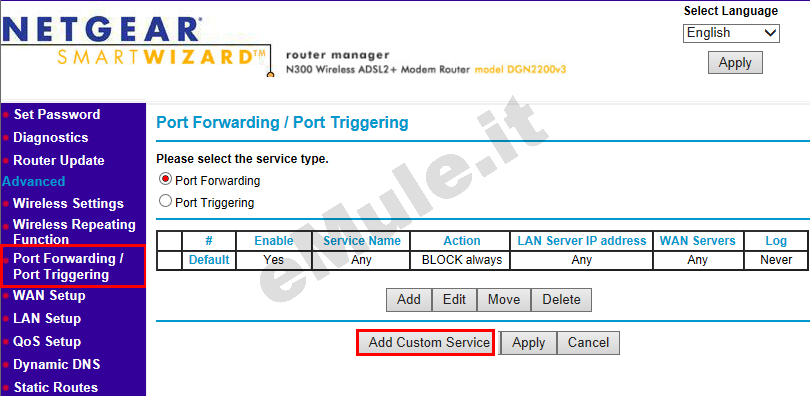
Per creare la prima regola, quella relativa alla porta TCP:
in Name scrivete emuletcp,in Type selezionate TCP,
in Start Port/End Port scrivete il numero della Porta del Client TCP,
cliccate su Apply:
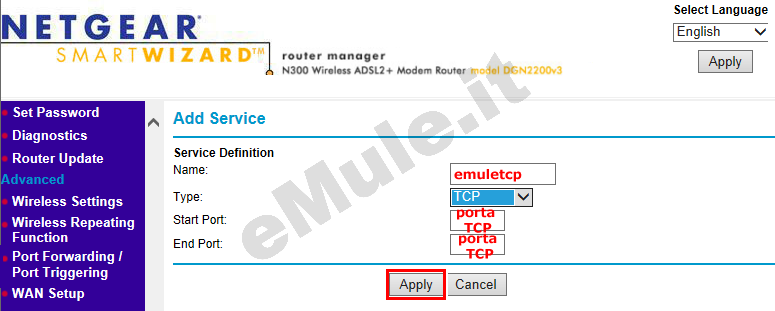
Ripetete la stessa procedura per creare la regola relativa alla porta UDP, cliccate su Add Custom Service:
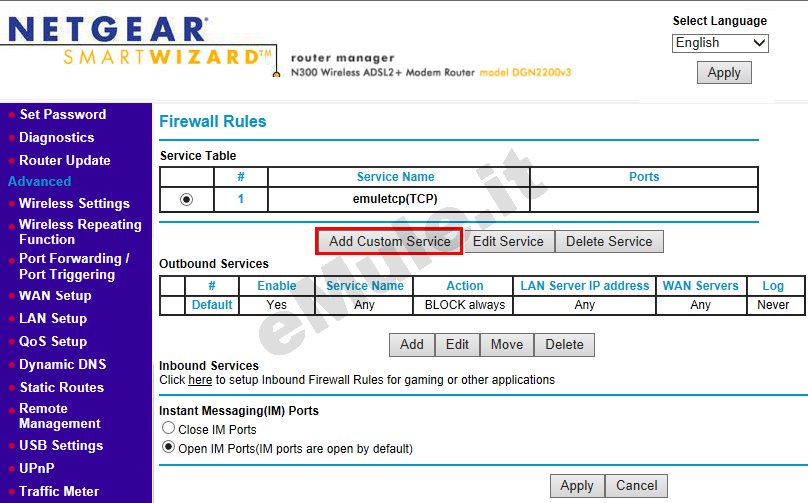
in Name scrivete emuleudp,
in Type selezionate UDP,
in Start Port/End Port scrivete il numero della Porta del Client UDP,
cliccate su Apply:
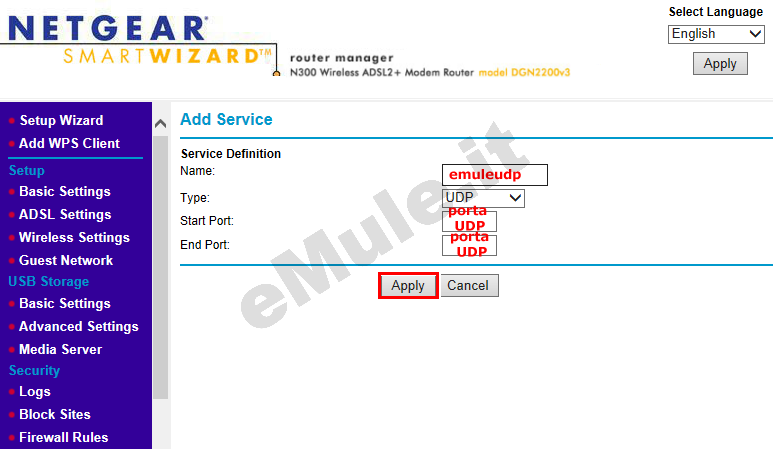
Controllate che le due regole TCP/UDP inserite siano giuste, se avete sbagliato, spuntate la casella a sinistra, cliccate il pulsante Edit Service per correggere o Delete Service per cancellare, rieditatele correttamente e cliccate il pulsante Apply.
Nel menù di sinistra selezionate Security :
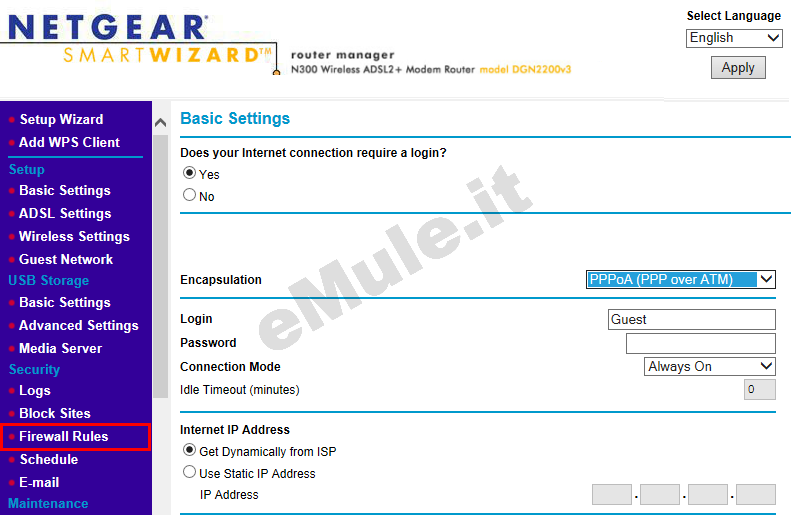
Nella sezione Inbound Services cliccate su here:
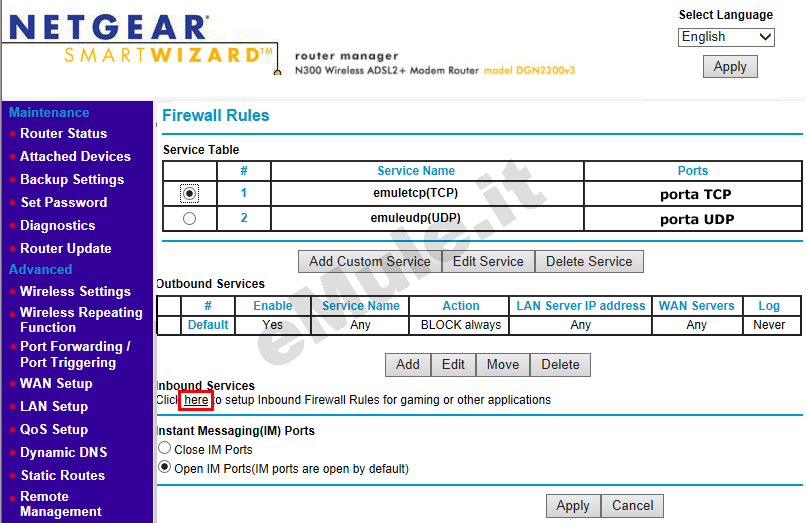
Cliccate sul pulsante Add:
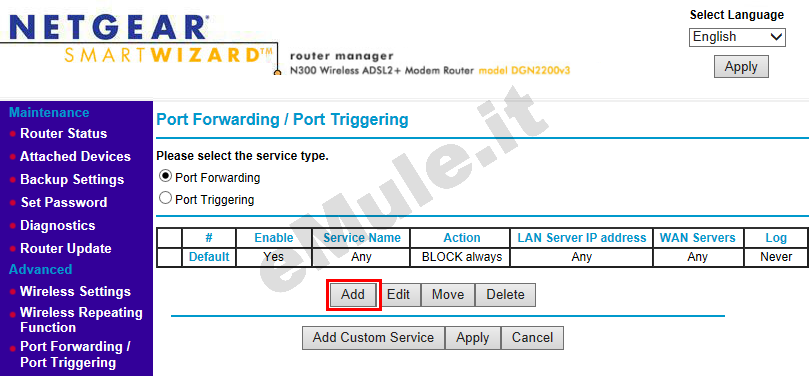
su Service selezionate emuletcp,
in Send to LAN Server inserite la cifra finale dell' IP/IPV4 del PC in cui è installato
eMule,
cliccate il pulsante Apply:
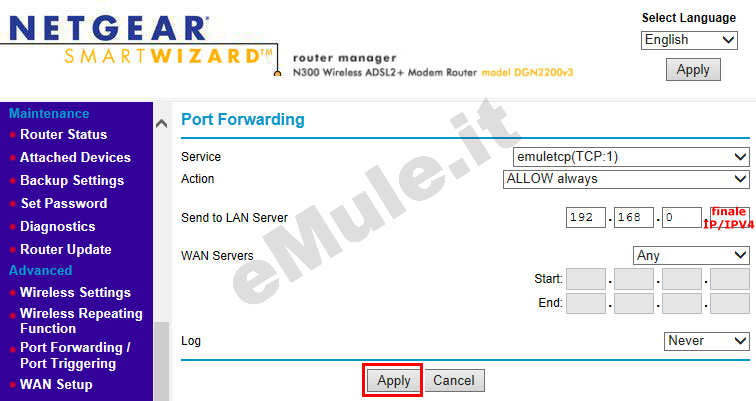
Cliccate il pulsante Add:
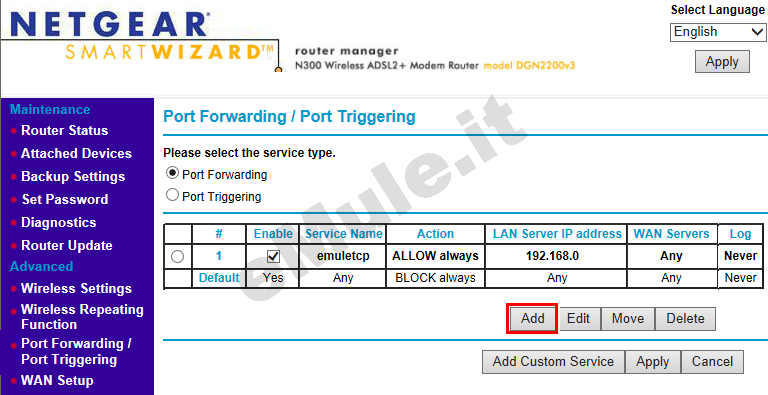
su Service selezionate emuleudp,
in Send to LAN Server inserite la cifra finale dell' IP/IPV4 del PC in cui è installato
eMule,
cliccate il pulsante Apply:
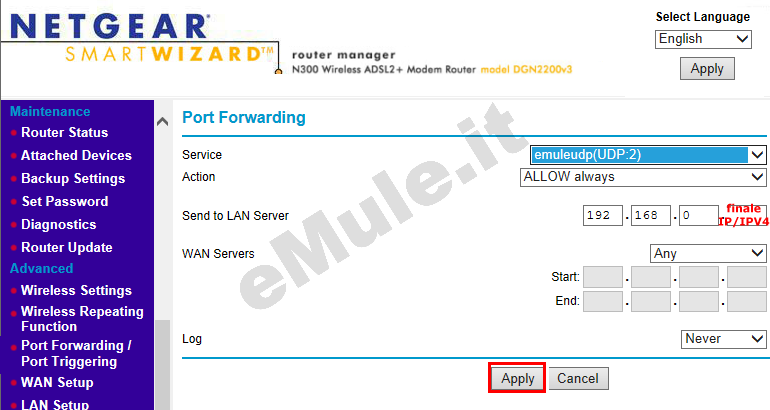
Infine cliccate su Apply:
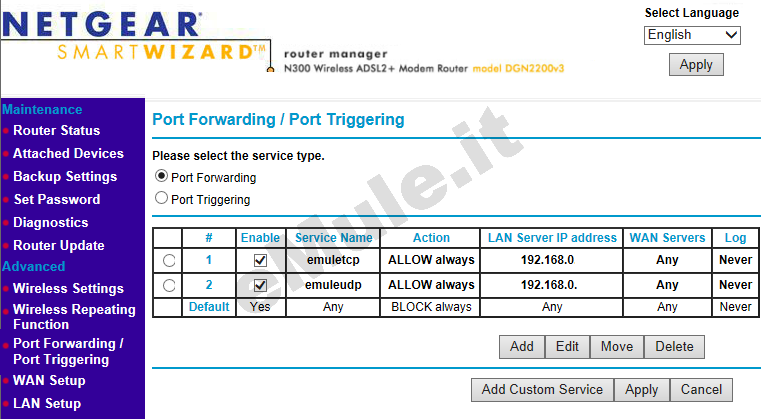
Nella tabella riassuntiva controllate che i dati inseriti siano esatti, se non lo fossero rieditateli correttamente e al termine effettuate il logout dal router
Andate nel menù di sinistra selezionate UPnP, spuntate la casella Turn UPnP On e cliccate il pulsante Apply per confermare la modifica:
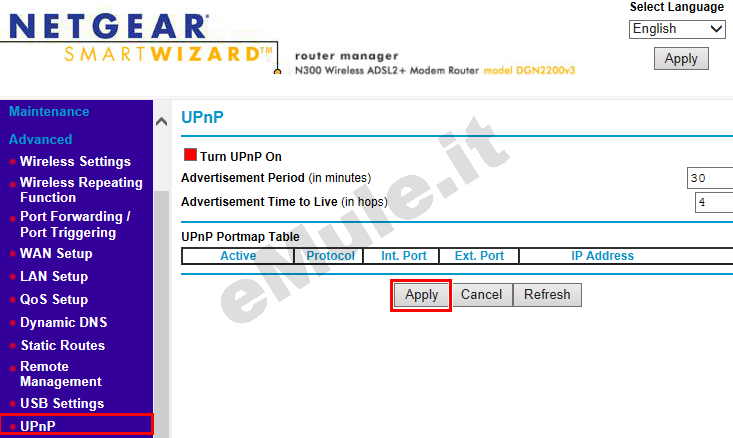
Proseguite ora con la guida per l' UPnP.
Nel caso l'UPnP non apra automaticamente le porte, settate l'UPnP alla condizione originale.

